本案例使用L7库和Mapbox GL JS创建的简单地图可视化示例,加载点数据。
1. 引入 CDN 链接
<!-- 1.引入CDN链接 -->
<!-- 引入l7库 -->
<script src="https://unpkg.com/@antv/l7"></script>
<!-- 引入mapbox-gl库 -->
<script src="https://api.mapbox.com/mapbox-gl-js/v2.12.0/mapbox-gl.js"></script>
<!-- 引入mapbox-gl的CSS样式 -->
<link
href="https://api.mapbox.com/mapbox-gl-js/v2.12.0/mapbox-gl.css"
rel="stylesheet"
/>
2. 导出模块
在这里我们导出 Scene 和 Mapbox 模块。
const { Scene, Mapbox } = L7;
3. 创建地图
3.1. 注册 token
mapboxgl.accessToken =
"pk.eyJ1IjoiemhvbmdkaXNodW1hIiwiYSI6ImNsNXJoYXR5eTI2bGgzZW53d2didWF1c3AifQ.6vOplM2NQc_xnJW3aA5ZBA";
3.2. 创建地图实例
我们创建了一个Mapbox GL JS地图实例,设置了地图的容器、默认的地图风格、中心点坐标、地图级别以及默认的地图投影模式。
const map = new mapboxgl.Map({
container: "map",
style: "mapbox://styles/mapbox/streets-v12",
center: [114.085947, 22.547],
zoom: 5,
projection: "globe",
});
4. 创建场景
Scene组件负责显示地图和其他图层。
const scene = new L7.Scene({
id: "map",
map: new Mapbox({
mapInstance: map,
}),
});
5.创建点图层
- 使用
fetch函数从 Alipay 对象存储中获取一个 JSON 文件。fetch函数是 JavaScript 中用于异步获取网络资源的内置函数。 - 获取 JSON 文件后,使用
JSON.parse()将其解析为 JavaScript 对象。 - 解析后的 JavaScript 对象包含一个
list属性,该属性是一个包含坐标和高度信息的数组。因此,我们可以使用L7.PointLayer创建一个点云图层,该图层使用data.list中的信息进行渲染。 - 在创建点云图层时,我们可以使用
parser属性来自定义数据的解析方式。这里,我们使用了一个名为json的解析器,它将 JSON 数据解析为x和y坐标。 - 使用
shape属性定义点云的形状。在这里,我们使用cylinder形状。 - 使用
size属性定义点云的大小。这里,点云的大小根据高度(t)进行调整,使用函数来计算每个点云的大小。 - 使用
color属性定义点云的颜色。这里,我们使用一个颜色渐变,根据点云的高度(t)渐变颜色。 - 使用
style属性设置点云的一些基本样式,例如透明度(opacity)。 - 将创建的点云图层添加到地图的图层列表中。
// 5.点数据可视化
fetch("https://gw.alipayobjects.com/os/rmsportal/oVTMqfzuuRFKiDwhPSFL.json")
.then((res) => res.json())
.then((data) => {
// 创建点图层
const pointLayer = new L7.PointLayer({})
// 设置数据源
.source(data.list, {
// 设置数据格式
parser: {
type: "json",
x: "j",
y: "w",
},
})
// 设置图形形状
.shape("cylinder")
// 设置图形大小
.size("t", function (level) {
// 根据等级返回图形大小
return [1, 2, level * 2 + 20];
})
// 设置图形颜色
.color("t", [
"#094D4A",
"#146968",
"#1D7F7E",
"#289899",
"#34B6B7",
"#4AC5AF",
"#5FD3A6",
"#7BE39E",
"#A1EDB8",
"#CEF8D6",
])
// 设置图形透明度
.style({
opacity: 1.0,
});
// 将点图层添加到场景中
scene.addLayer(pointLayer);
});
6. 演示效果
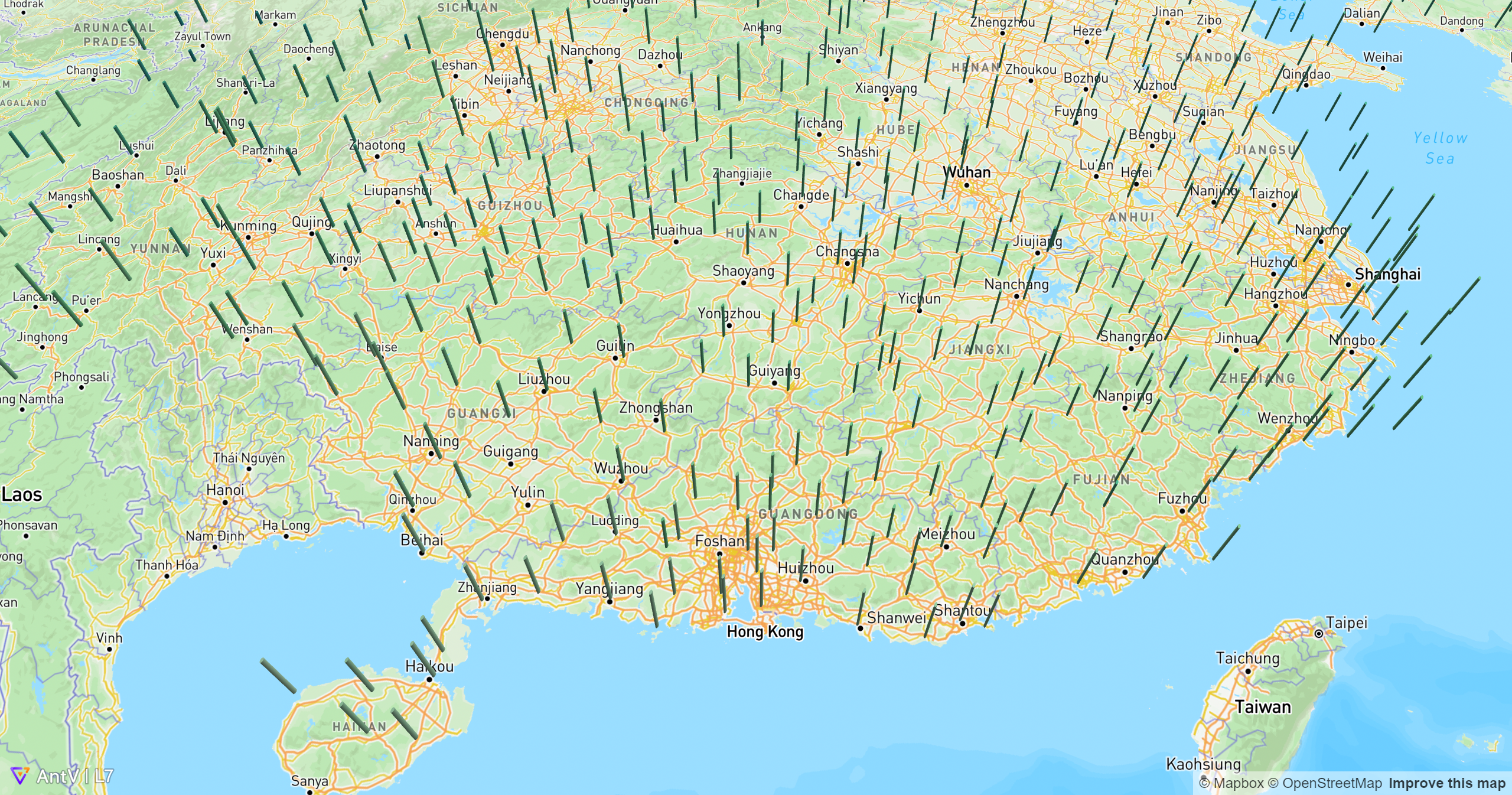
7. 代码实现
<!DOCTYPE html>
<html lang="zh-CN">
<head>
<meta charset="UTF-8" />
<meta name="viewport" content="width=device-width, initial-scale=1.0" />
<title>L7初体验</title>
<!-- 1.引入CDN链接 -->
<!-- 引入l7库 -->
<script src="https://unpkg.com/@antv/l7"></script>
<!-- 引入mapbox-gl库 -->
<script src="https://api.mapbox.com/mapbox-gl-js/v2.12.0/mapbox-gl.js"></script>
<!-- 引入mapbox-gl的CSS样式 -->
<link
href="https://api.mapbox.com/mapbox-gl-js/v2.12.0/mapbox-gl.css"
rel="stylesheet"
/>
<style>
* {
padding: 0;
margin: 0;
}
body {
overflow: hidden;
}
#map {
width: 100vw;
height: 100vh;
}
</style>
</head>
<body>
<div id="map"></div>
<script>
// 2.导出 Scene 和 Mapbox 模块
const { Scene, Mapbox } = L7;
// 3.创建地图
// 3.1注册token
mapboxgl.accessToken =
"pk.eyJ1IjoiemhvbmdkaXNodW1hIiwiYSI6ImNsNXJoYXR5eTI2bGgzZW53d2didWF1c3AifQ.6vOplM2NQc_xnJW3aA5ZBA";
// 3.2创建地图实例
const map = new mapboxgl.Map({
container: "map",
style: "mapbox://styles/mapbox/streets-v12",
center: [114.085947, 22.547],
zoom: 5,
projection: "globe",
});
// 4.创建场景
const scene = new L7.Scene({
id: "map",
map: new Mapbox({
mapInstance: map,
}),
});
// 5.创建点图层
fetch(
"https://gw.alipayobjects.com/os/rmsportal/oVTMqfzuuRFKiDwhPSFL.json"
)
.then((res) => res.json())
.then((data) => {
// 创建点图层
const pointLayer = new L7.PointLayer({})
// 设置数据源
.source(data.list, {
// 设置数据格式
parser: {
type: "json",
x: "j",
y: "w",
},
})
// 设置图形形状
.shape("cylinder")
// 设置图形大小
.size("t", function (level) {
// 根据等级返回图形大小
return [1, 2, level * 2 + 20];
})
// 设置图形颜色
.color("t", [
"#094D4A",
"#146968",
"#1D7F7E",
"#289899",
"#34B6B7",
"#4AC5AF",
"#5FD3A6",
"#7BE39E",
"#A1EDB8",
"#CEF8D6",
])
// 设置图形透明度
.style({
opacity: 1.0,
});
// 将点图层添加到场景中
scene.addLayer(pointLayer);
});
</script>
</body>
</html>








 本文介绍了如何利用L7库和MapboxGLJS创建一个简单的地图应用,包括引入CDN链接、注册Mapboxtoken、创建地图实例、创建场景、点图层的创建和数据加载,展示了如何展示点数据并实现动态效果。
本文介绍了如何利用L7库和MapboxGLJS创建一个简单的地图应用,包括引入CDN链接、注册Mapboxtoken、创建地图实例、创建场景、点图层的创建和数据加载,展示了如何展示点数据并实现动态效果。
















 132
132

 被折叠的 条评论
为什么被折叠?
被折叠的 条评论
为什么被折叠?








